
Comment transférer des photos d'un appareil photo numérique vers un iPhone – 5 méthodes

Transférer des photos de votre appareil photo numérique vers votre iPhone est devenu indispensable pour les photographes qui souhaitent retoucher, partager ou enregistrer facilement leurs images lors de leurs déplacements. Que vous travailliez avec des photos de haute qualité ou que vous immortalisiez de précieux souvenirs, les transférer sur votre iPhone ouvre des possibilités créatives infinies.
Dans ce guide, nous vous présenterons différentes manières de transférer vos photos sur votre iPhone, des adaptateurs pour les transferts filaires aux options sans fil avec les appareils photo compatibles Wi-Fi. Nous aborderons également des outils avancés comme iOS Transfer, pour que, quel que soit votre équipement, vous puissiez transférer rapidement et facilement vos meilleures photos.

Si vous disposez d'un adaptateur, vous pouvez facilement transférer vos photos de votre appareil photo numérique vers votre iPhone. Nous vous présentons ici deux adaptateurs.
L'adaptateur Lightning vers USB pour appareil photo Apple permet de transférer directement des photos d'un appareil photo numérique vers un iPhone. En connectant l'appareil photo et l'iPhone via l'adaptateur, vous pouvez transférer rapidement vos photos sans connexion Internet. Cette méthode est idéale pour les passionnés de photographie et les utilisateurs souhaitant transférer leurs photos efficacement.
Voici comment transférer des photos de l'appareil photo vers l'iPhone avec un adaptateur :
Étape 1. Connectez votre appareil photo au connecteur via le câble adaptateur USB. Ensuite, connectez l'extrémité Lightning à votre appareil iOS .
Étape 2. Allumez votre appareil photo et déverrouillez votre iPhone ou iPad.
Étape 3. Ouvrez l'application « Photos » sur votre iPhone/iPad. Dans la colonne du bas, vous trouverez l'option « Importer ».

Étape 4. Cliquez sur l’option et cochez les photos que vous souhaitez transférer de l’appareil photo vers l’iPad/iPhone.
Étape 5. Une fois le transfert terminé, une interface vous demandera si vous souhaitez supprimer toutes les photos de l'appareil photo. Choisissez l'option appropriée.
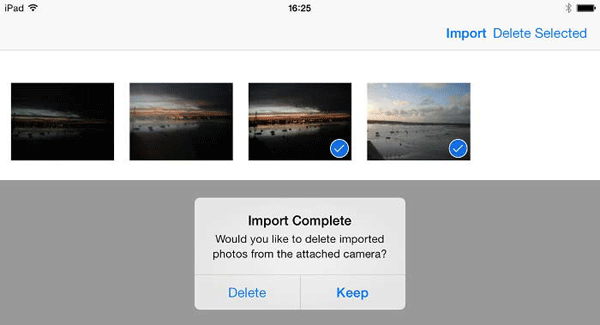
Vous pouvez utiliser l'adaptateur mobile sans fil Nikon WU-1a pour transférer des photos de votre appareil photo vers votre iPhone. Il vous suffit de connecter l'adaptateur et d'installer l'application Wireless Mobile Utility de Nikon sur votre iPhone.
Après avoir transféré les photos vers l'application, vous pouvez facilement les déplacer vers votre application Photos ou d'autres applications. Vous pouvez également les partager par e-mail ou sur les réseaux sociaux.

Si vous souhaitez transférer des photos de votre appareil photo numérique vers votre iPhone à l'aide d'une carte SD, une solution simple et légère consiste à utiliser un lecteur de carte SD Apple. Vous avez le choix entre le lecteur Lightning vers carte SD (pour iPhone 5 à iPhone 14) ou le lecteur USB-C vers carte SD Apple (pour iPhone 15 et versions ultérieures).
Étape 1 : Retirez la carte SD de votre appareil photo et insérez-la dans le lecteur de carte.
Étape 2 : connectez le lecteur de carte au port Lightning ou USB-C de votre iPhone.
Étape 3 : l’application Photos s’ouvre et vous invite à importer vos photos.
Étape 4 : Vous pouvez choisir des images spécifiques ou tout importer en même temps.
Étape 5 : Vos photos seront automatiquement enregistrées dans la bibliothèque de votre iPhone.

Gardez à l'esprit que cette méthode transfère uniquement les photos de votre appareil photo vers votre iPhone, et non l'inverse. ( Comment transférer des photos iPhone vers une carte SD en 6 étapes simples )
Pour les photographes qui recherchent plus qu'un simple transfert de photos, iOS Transfer est un outil complet qui facilite le transfert, l'organisation et la sauvegarde de leurs photos. Il offre une plus grande flexibilité dans la gestion des formats de fichiers et du stockage, ce qui le rend idéal pour gérer de grands volumes de photos entre appareils photo, iPhones et ordinateurs.
Ce logiciel vous permet également d'importer des photos modifiées ou copiées depuis votre appareil photo numérique directement sur votre iPhone, contournant ainsi les restrictions habituelles des adaptateurs Apple. Le transfert préserve la haute qualité de vos photos et vidéos, garantissant ainsi leur compatibilité avec votre iPhone.
Points forts du transfert iOS :
Voici comment transférer des photos d'un appareil photo numérique vers un iPhone via USB à l'aide d' iOS Transfer :
01 Connectez votre appareil photo à l'ordinateur via le câble USB. L'ordinateur détectera automatiquement votre appareil photo numérique. Votre appareil devrait apparaître comme un disque sur votre bureau.
02 Téléchargez et exécutez iOS Transfer et connectez votre iPhone à l'ordinateur à l'aide d'un câble USB.

03 Cliquez sur « Photos » dans le panneau de gauche de l'interface principale. Après quelques instants, toutes vos photos seront affichées dans le programme.
04 Cliquez sur le bouton « Ajouter », parcourez le dossier de votre appareil photo et recherchez les images que vous souhaitez transférer, puis cliquez sur « Ouvrir ».

Si vous ne souhaitez pas utiliser d'adaptateur, la deuxième méthode consiste à utiliser un service de stockage cloud comme iCloud, OneDrive ou Dropbox. Pour cela, transférez d'abord les photos sur votre ordinateur, puis téléchargez-les sur votre espace de stockage cloud. Téléchargez ensuite l'application correspondante sur votre iPhone pour accéder à toutes les photos téléchargées et les télécharger.
Voici comment télécharger des photos d’appareil photo numérique sur iPhone à l’aide d’iCloud :
Étape 1. Connectez votre appareil photo à votre ordinateur à l’aide du câble USB de l’appareil photo et allumez l’appareil photo.
Étape 2. Dans la boîte de dialogue Lecture automatique, sélectionnez « Importer des images et des vidéos à l'aide Windows ».
Étape 3. Ouvrez un navigateur Web et accédez à icloud.com , puis connectez-vous à votre compte iCloud.
Étape 4. Choisissez « Photos » puis cliquez sur l'icône « Télécharger », qui ressemble à un nuage avec une flèche pointant vers le haut. ( Les photos ne se téléchargent pas sur iCloud ?)

Étape 5. Choisissez les photos que vous avez importées et cliquez sur « Ouvrir ».
Étape 6. Attendez que le processus de téléchargement soit terminé, puis vous pourrez vérifier les photos transférées sur votre iPhone.
Si vous possédez un appareil photo Canon, vous pouvez télécharger l'application Canon Camera Connect sur votre iPhone pour transférer vos photos. Cette application tout-en-un vous permet de transférer photos et vidéos entre votre iPhone et n'importe quel appareil photo Canon compatible Wi-Fi ou Bluetooth. Elle permet également de contrôler votre appareil photo à distance.
Voici comment transférer des photos d'un appareil photo Canon vers un iPhone :
Étape 1. Allumez votre appareil photo Canon, accédez au « Menu », accédez à la section « Configuration » et sélectionnez « Paramètres de communication sans fil ».
Étape 2. Activez « Wi-Fi/NFC » et choisissez « Wi-Fi uniquement ».
Étape 3. Sélectionnez la « fonction Wi-Fi » sur l'écran et appuyez sur l'icône « téléphone ».
Étape 4. Choisissez « Connexion facile » et appuyez sur « OK » pour continuer.
Étape 5. Ouvrez l’ application Canon Camera Connect sur votre iPhone et suivez les instructions à l’écran pour connecter votre appareil photo.
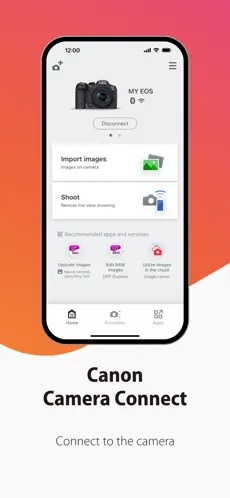
Voilà pour savoir comment transférer des photos d'un appareil photo numérique vers un iPhone. Que ce soit avec un adaptateur, un transfert filaire ou sans fil, chaque méthode présente ses avantages et ses inconvénients. Si vous devez fréquemment transférer de grandes quantités de photos vers votre iPhone, iOS Transfer est un excellent choix. Intuitif, sûr et fiable, il prend en charge divers formats de fichiers, ce qui le rend idéal pour les transferts de photos volumineux. C'est un outil de transfert hautement recommandé.
Articles connexes:
[Guide complet] Comment transférer des photos d'un iPad vers une carte SD ?
Comment transférer des photos d'un iPhone vers un ordinateur ? 7 solutions.
Comment transférer des photos d'une clé USB vers un iPhone avec ou sans ordinateur ?
[Guide ultime] Comment transférer des photos d'une carte SD vers un iPhone ?

 Transfert iOS
Transfert iOS
 Comment transférer des photos d'un appareil photo numérique vers un iPhone – 5 méthodes
Comment transférer des photos d'un appareil photo numérique vers un iPhone – 5 méthodes





